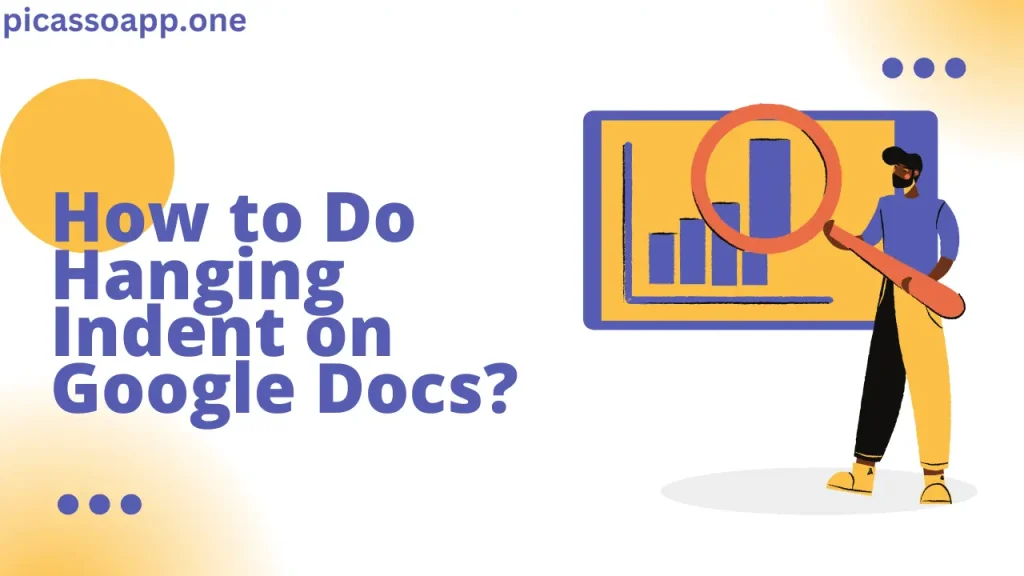
Если вы пишете научную работу или составляете библиографию для своего документа, вы должны знать, насколько важен отступ.
На сайте Google DocsВы можете легко сделать висячий отступ; просто следуйте приведенному ниже руководству, и у вас получится сделать висячий отступ.
Оглавление
Где используется стиль отступов?
Многие исследователи и студенты используют стиль Hanging Indent в следующих случаях -.
- Цитаты
- Ссылки
- Библиографии
Процесс создания висячего отступа
Создать отступ в Документах Google очень просто.
Шаг 1: Откройте документ
Сначала откройте документ в Google Docs, где нужно применить отступ.
Шаг 2: Выделите текст
Теперь ваша следующая задача - выделить ту часть текста документа, где необходим отступ.
Шаг 3: Настройте отступы
Теперь выберите "Формат" вкладка. В этом выпадающем списке вы найдете несколько вариантов.
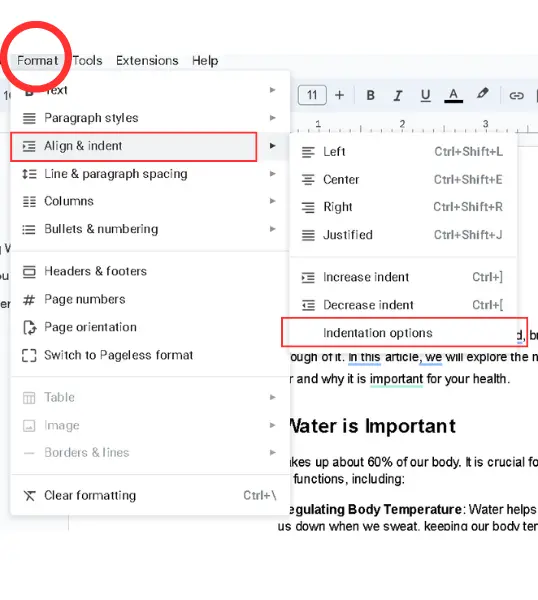
Выберите Параметры отступа>Специальный отступ>Висячий.
Теперь нажмите кнопку Применить, и вы увидите, что отступ успешно применен.
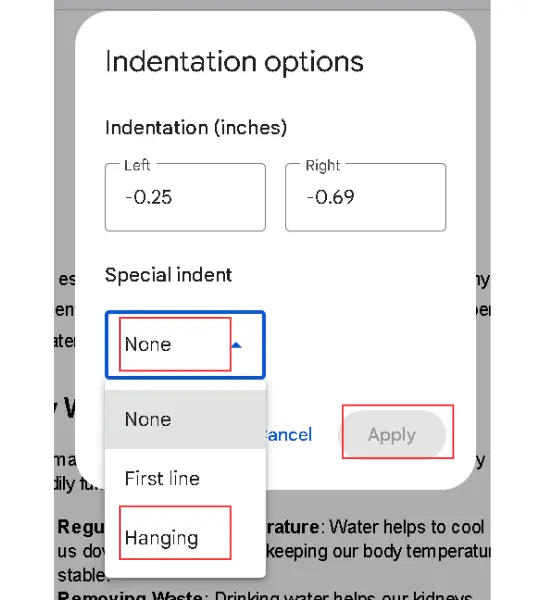
Использование метода линейки
Вы также можете использовать линейку для создания отступа, но это не рекомендуется, поскольку вам придется делать очень много вручную. Однако если вы будете следовать описанному выше методу, то сможете применить отступ одним щелчком мыши.
Заключительные заметки
Таким образом, вы можете применить висячий отступ в любом документе в Google Docs. Расскажите нам в разделе комментариев, какой способ применения висячего отступа вы используете.
Вопросы и ответы
Можно ли применить отступ одновременно к нескольким абзацам?
Да! Но вы должны выделить весь текст, к которому хотите применить отступ.
Почему моя линейка не отображается в Документах Google?
Если ваша линейка не видна, перейдите в меню "Вид" и маУбедитесь, что вы включили опцию "Показать линейку".
Работает ли это в приложении Google Docs для Android?
К сожалению, эта опция недоступна в приложении Google Docs для Android.